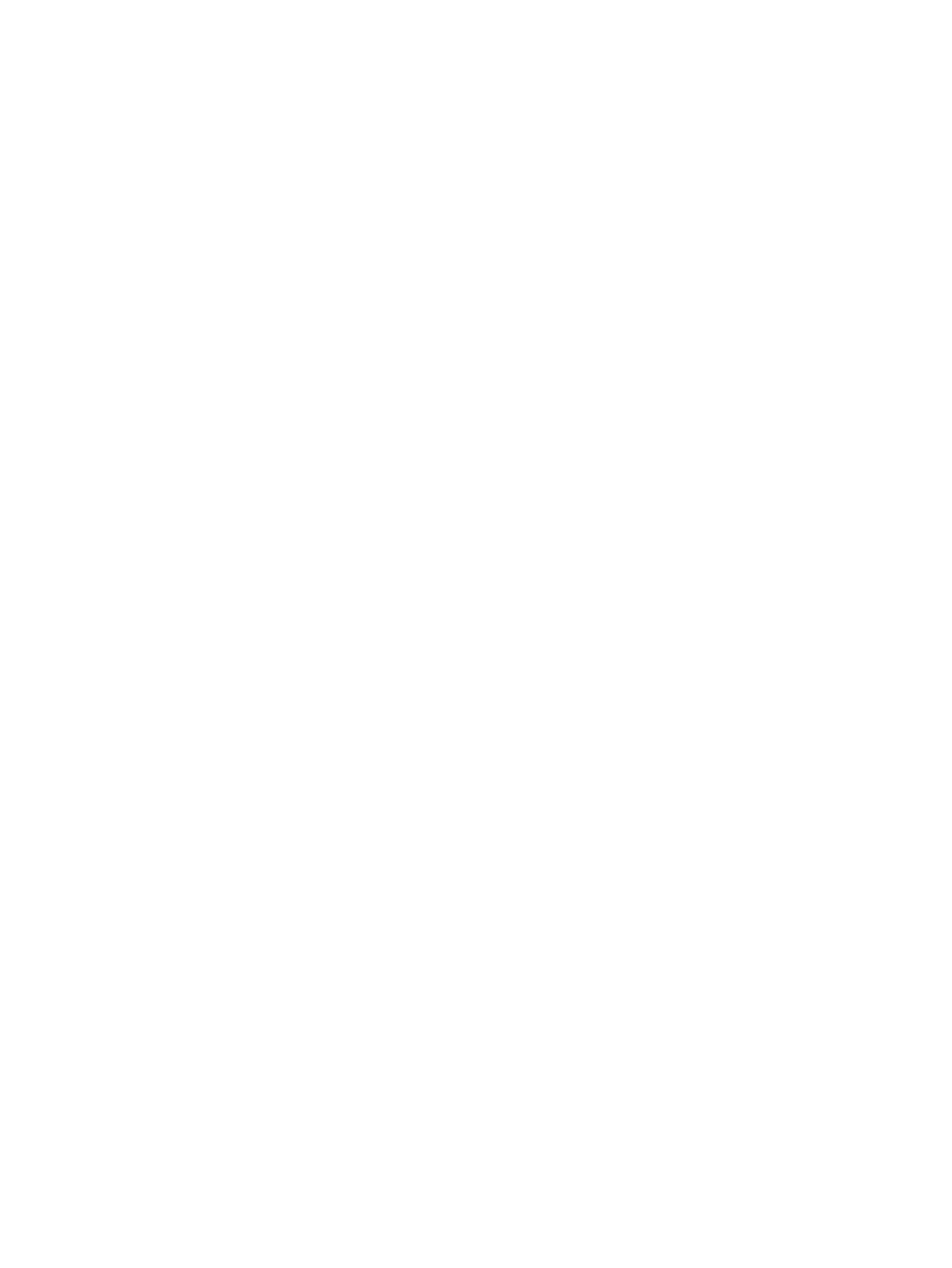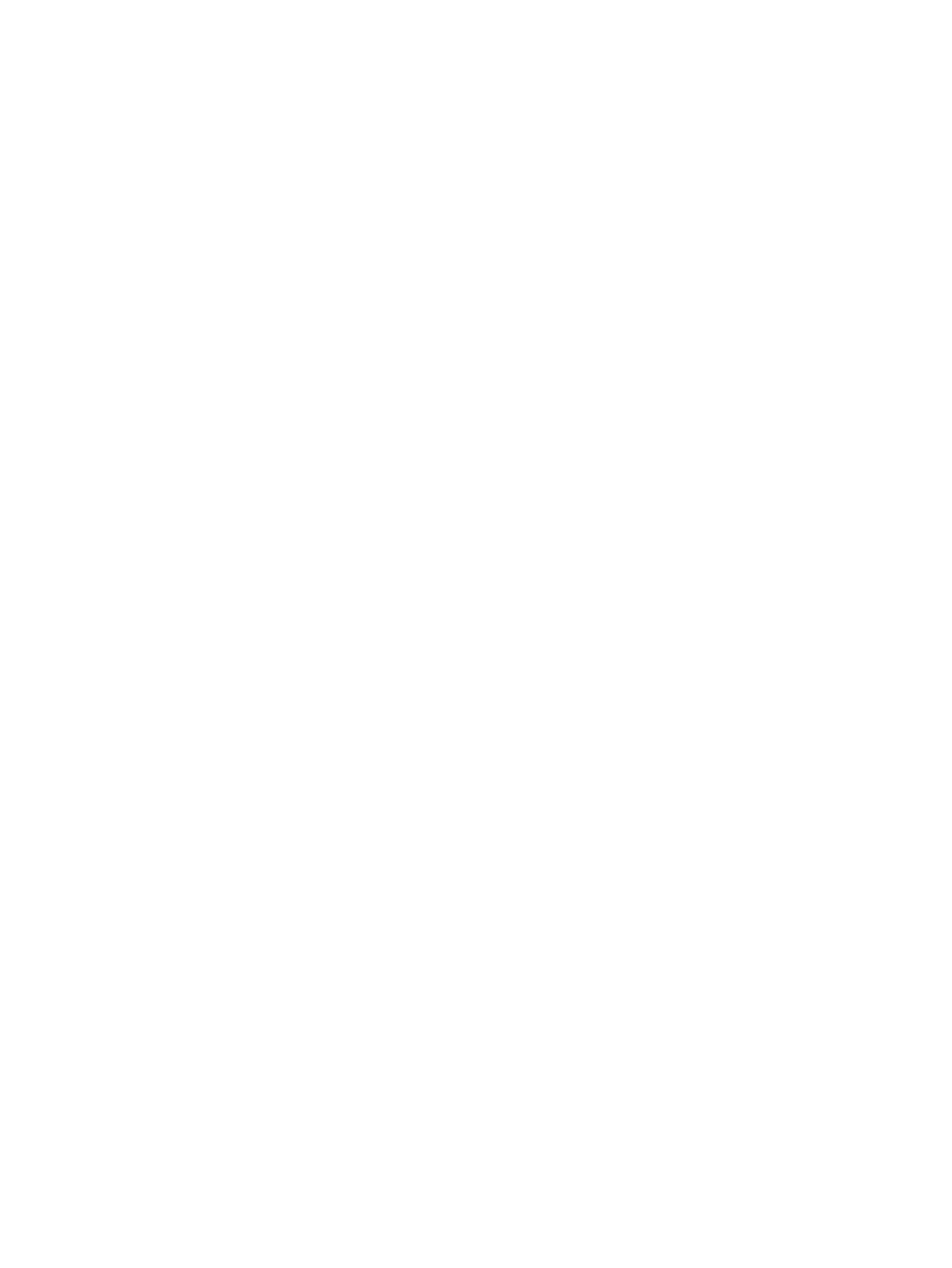
Nastavení Windows Hello .................................................................................................................. 15
Používání nástroje HP Sure View (pouze vybrané modely) ................................................................................ 15
Zapnutí nebo vypnutí nástroje HP Sure View ................................................................................... 15
Ikony nástroje HP Sure View ............................................................................................................. 16
Používání volitelné bezdrátové klávesnice nebo myši ....................................................................................... 17
Ruční párování volitelné bezdrátové klávesnice nebo myši ............................................................. 17
Úprava režimu slabého modrého světla (pouze vybrané produkty) .................................................................. 17
Zapnutí režimu slabého modrého světla .......................................................................................... 18
Zapnutí režimu nočního osvětlení .................................................................................................... 18
4 Zálohování, obnovení a zotavení ................................................................................................................... 19
Zálohování informací a vytvoření média pro obnovení ...................................................................................... 19
Použití nástrojů systému Windows ................................................................................................... 19
Vytvoření média pro obnovení pomocí nástroje HP Cloud Recovery Download Tool (pouze
vybrané produkty) ............................................................................................................................. 19
Obnovení a zotavení ............................................................................................................................................ 20
Obnovení, resetování a částečné obnovení počítače pomocí nástrojů systému Windows .............. 20
Obnovení pomocí média pro obnovení HP Recovery ........................................................................ 20
Změna pořadí při spouštění počítače ............................................................................................... 20
Používání nástroje HP Sure Recover (pouze vybrané produkty) ...................................................... 21
5 Použití nástroje HP PC Hardware Diagnostics ................................................................................................. 22
Použití nástroje HP PC Hardware Diagnostics Windows (pouze vybrané produkty) .......................................... 22
Použití ID kódu selhání hardwaru HP PC Hardware Diagnostics Windows ...................................... 22
Přístup k nástroji HP PC Hardware Diagnostics Windows ................................................................ 22
Přístup k nástroji HP PC Hardware Diagnostics Windows pomocí nástroje
Nápověda a podpora HP ................................................................................................. 22
Přístup k nástroji HP PC Hardware Diagnostics Windows pomocí nástroje Support
Assistant ......................................................................................................................... 23
Stažení nástroje HP PC Hardware Diagnostics Windows .................................................................. 23
Stažení nejnovější verze nástroje HP PC Hardware Diagnostics Windows od
společnosti HP ................................................................................................................ 23
Stažení nástroje HP PC Hardware Diagnostics Windows z webu Microsoft Store ......... 23
Stažení nástroje HP Hardware Diagnostics Windows prostřednictvím názvu nebo
čísla produktu (pouze vybrané produkty) ...................................................................... 23
Instalace nástroje HP PC Hardware Diagnostics Windows ............................................................... 24
Používání nástroje HP PC Hardware Diagnostics UEFI ........................................................................................ 24
Použití ID kódu selhání hardwaru nástroje HP PC Hardware Diagnostics UEFI ................................ 24
Spuštění nástroje HP PC Hardware Diagnostics UEFI ....................................................................... 24
Stažení nástroje HP PC Hardware Diagnostics UEFI na jednotku USB ash ..................................... 25
Stažení nejnovější verze nástroje HP PC Hardware Diagnostics UEFI ............................ 25
viii